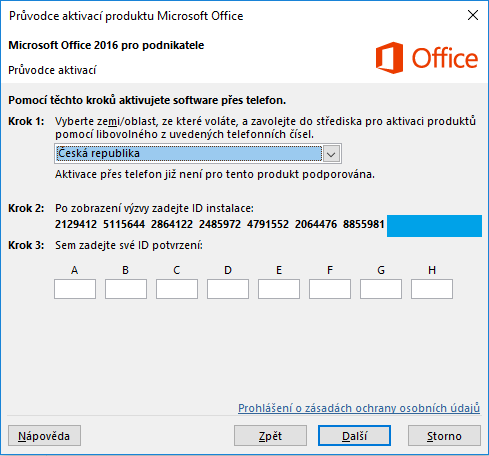Tento krátký průvodce vás provede rychlým a jednoduchým instalačním a aktivačním procesem balíčků Office 2013, 2016, 2019.
Pokud potřebujete rady na starší verze kancelářských balíčků Office (2010), postupujte dle návodu Postup instalace Office 2010.
KROK 1:
Na počítači PC nebo Mac, na který chcete Office nainstalovat přejděte ve webovém prohlížeci na adresu www.office.com/setup
| Verze 2019 nebo pro MAC doporučujeme postupovat přiřazením licence na Microsoft účet, klikněte na redeem.microsoft.com, zadejte kód Product Key, který bude následně spárován s vaším účtem Microsoft a můžete obratem instalovat aktivní verzi. |
nebo bez přihlašování (neplatní pro MAC verze) skrze nástroj na stažení instalačních souborů na adrese https://isodownloader.com/
KROK 2:
(pokud byl Office stažen pomocí tlačítka výše, pak ostatní kroky můžete přeskočit a po stažení rovnou instalovat)
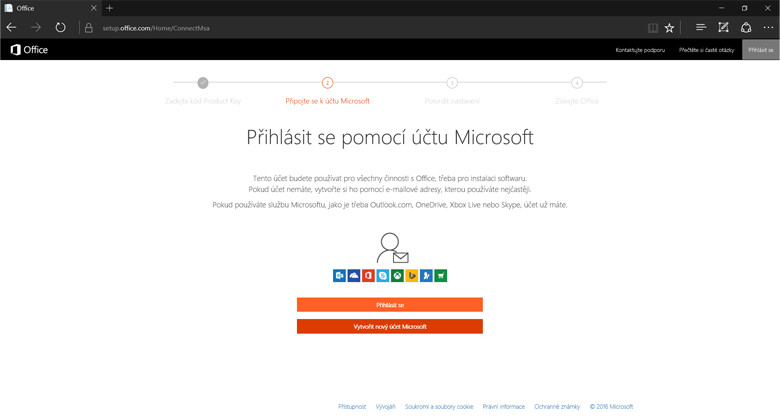
Přihlaste se svým účtem Microsoft, který již používáte v aplikacích jako Skype, OneDrive nebo na svém PC, tabletu, či telefonu. Pokud účet Microsoft ještě nemáte, můžete si ho jednoduše vytvořit. Přihlašovací údaje k Microsoft účtu si důkladně uschovejte.
KROK 3:
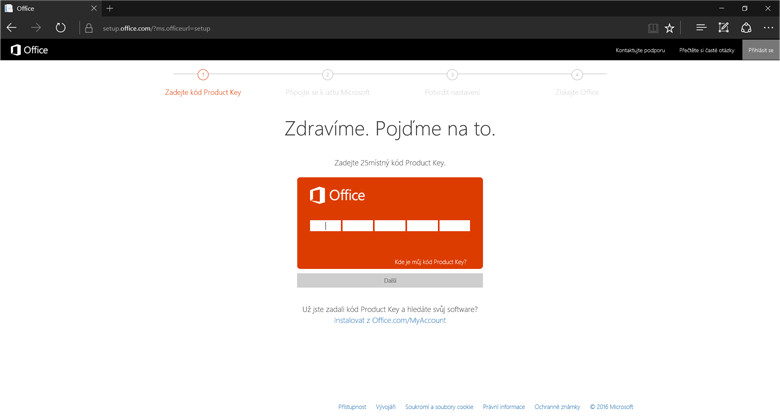
Zadejte 25místný kód (Product key), který naleznete na zadní straně karty nebo který jste obdrželi e-mailem (elektronická licence).
KROK 4:
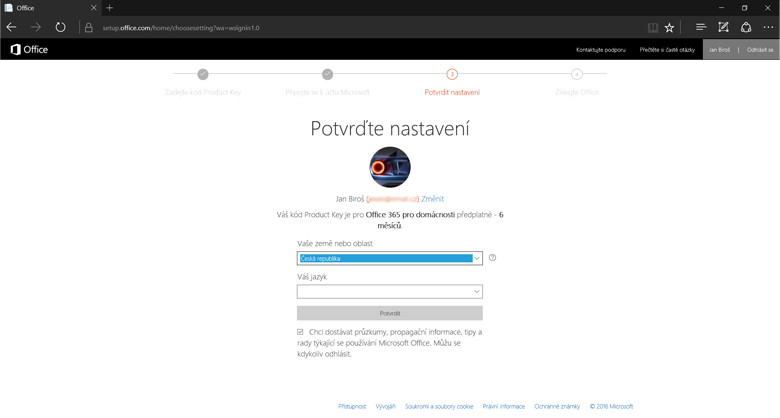
Teď už jen zbývá vybrat zemi a jazyk, ve kterých chcete Office používat a klikněte na „Další“.
Microsoft vám připravil odkaz ke stažení, klikněte na „Stáhnout hned“. Tento soubor je navržen pro vaši individuální licenci. Po dokončení stahování (trvá několik sekund) spusťte instalaci. Používat ho můžete během několika minut od zahájení instalace.
Po instalaci spusťte Office a první co je vhodné provést je aktivace produktu Office (pomocí internetu nebo telefonu).
Aktivace Office po Internetu
Průvodce aktivací automaticky kontaktuje prostřednictvím internetového připojení licenční servery společnosti Microsoft. Pokud používáte platný kód Product Key, u kterého nebyl dosáhnutý povolený počet instalací, je váš produkt okamžitě aktivovaný.
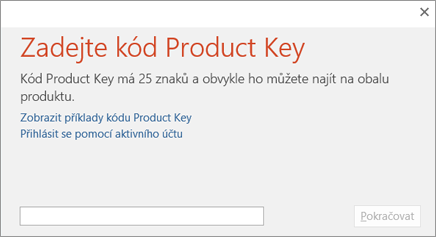
- Po prvním spuštění programu Microsoft Office Word vám zobrazí obrazovka Zadejte kód Product key, pokud se vám nezobrazí přepněte do záložky "Soubor" a potom na položku "Pomocník".
- V okně "Pomocník" klikněte na nápis "Změnit kód Product Key".
- Zadejte kód Product Key a klikněte na "Pokračovat".
- Po dokončení klikněte na tlačítko "Zavřít". Po opětovném spuštění už můžete pracovat s aktivovaným Microsoft Office.
- Stav aktivace si můžete ověřit přímo v některém z programů Office: Soubor - Pomocník
Aktivace Office po telefonu
Spuštění průvodce aktivací v aplikaci systému Office:
- Spusťte aplikaci systému Office, který není aktivován (například Exel).
- Klikněte na Soubor - Nápověda - Aktivovat produkt
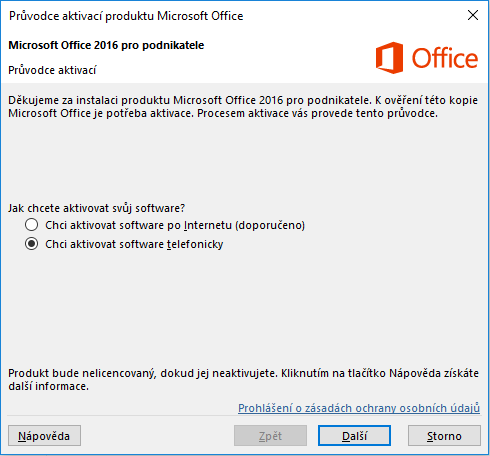
Spuštění Průvodce aktivací sady Office mimo aplikace systému Office:
- K tomu je třeba kliknout na tlačítko Start, přejít na příkaz Všechny programy, přejít na příkaz Nástroje sady Microsoft Office a potom kliknout na položku Aktivovat produkt Spuštění Průvodce aktivací sady Office mimo aplikace systému Office.
- V průvodci aktivací vyberte krajinu nebo oblast, v které se chystáte produkt používat.
- Zavolejte do centra pro aktivaci produktů na telefonní číslo +420 225 990 844.
- Zástupce oddělení služeb zákazníkům se vás bude ptát na ID instalace (zobrazené na obrazovce (9 skupin čísel po 7) a další relevantní informace. Po ověření ID instalace dostanete ID potvrzení.
- ID potvrzení zadejte v průvodci aktivací do polí v dolní části obrazovky a stiskněte klávesu Další.
- Pokud zadáte ID správně, bude vykonaná aktivace produktu.
- Stejně jako v případě aktivace po internetu můžete ověřit stav aktivace přímo v programu Office.
- Po dokončení klikněte na tlačítko "Zavřít". Po opětovném spuštění již můžete pracovat s aktivovaným MS Office.
Možné chybové hlášení při aktivaci
Pokud se zobrazí zpráva "Tento product nelze aktivovat, protože kód Product není platný" klikněte na tlačítko Zpět a posléze klikněte na tlačítko Aktivovat skrze automatizovaný telefonní systém (aktivace po telefonu) a zobrazené ID instalace zadejte do nástroje k usnadnění aktivací produktů Microsoft, který naleznete na adrese www.letactivate.com
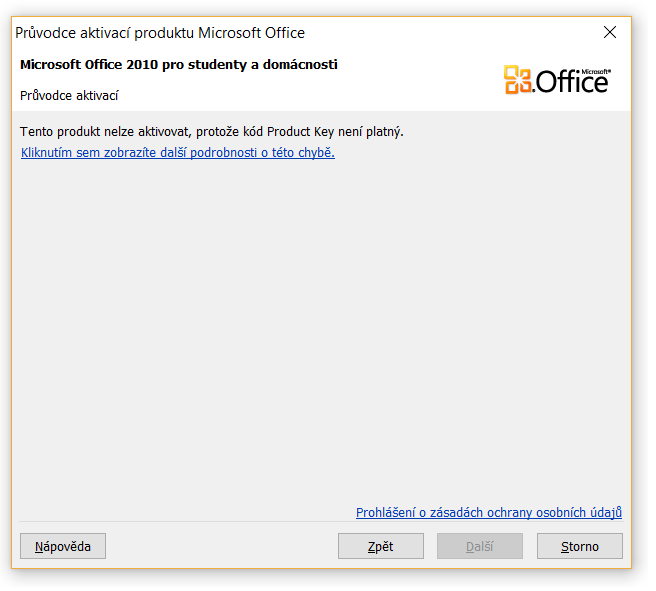
Pokud se zobrazí zpráva "nelze aktivovat, protože počet aktivací zadaného kódu dosáhl maxima" klikněte na tlačítko Zpět a posléze klikněte na tlačítko Aktivovat skrze automatizovaný telefonní systém (aktivace po telefonu) a zobrazené ID instalace zadejte do nástroje k usnadnění aktivací produktů Microsoft, který naleznete na adrese www.letactivate.com
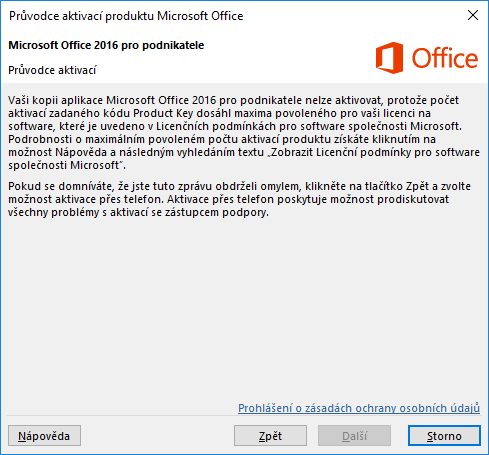
Pokud se zobrazí zpráva "Aktivace přes telefon již není pro tento produkt podporována", opište vaše zobrazené ID instalace do nástroje k usnadnění aktivací produktů Microsoft, který naleznete na adrese www.letactivate.com
Potřebujete poradit?
- telefonicky: 493 815 915
- emailem: info@vyhodny-software.cz
- přes chat (klikněte na ikonu chatu v pravém dolním rohu této stránky)